Ustawienia wirnika ASUS RT-N18U. Połączenie, ustawienie internetowe i sieć Wi-Fi

- 5072
- 828
- Pan Ludwik Żak
Ustawienia wirnika ASUS RT-N18U. Połączenie, ustawienie internetowe i sieć Wi-Fi
Jeśli właśnie kupiłeś ASUS RT-N18U lub postanowiłeś go odrzucić ponownie, ta instrukcja jest dla Ciebie. Teraz powiem ci, jak skonfigurować router ASUS RT-N18U. Podłączymy go do komputera (jeśli nie ma komputera, możesz skonfigurować z tabletu), skonfigurować połączenie internetowe z dostawcą, skonfigurować sieć Wi-Fi i zainstaluj hasło na Wi-Fi.
Ponieważ prawie wszystkie nowe routery ASUS mają takie samo oprogramowanie, ustawienia ASUS RT-N18U nie będą się bardzo różnić od konfigurowania innych routerów tej firmy. Ale myślę, że osobna instrukcja dla określonego modelu na pewno nie będzie zbędna. Ponadto mam model RT-N18U, więc instrukcja będzie ze zdjęciem i na prawdziwym przykładzie.
Jeśli chcesz skonfigurować ASUS RT-N18U do pracy z modemem 3G USB, zobacz specjalną instrukcję na tym linku.
Below we will consider setting up a router specifically for working with a cable Internet that is connected to WAN (RJ-45) Router connector.
ASUS RT-N18U Połączenie i przygotowanie do ustawienia
Najpierw musimy zdecydować, w jaki sposób skonfigurujemy router. Mówiąc dokładniej, jak połączymy się z nim w celu konfiguracji. Przez Wi-Fi lub kabel sieciowy. Jeśli skonfigurujesz z tabletu lub smartfona, jasne jest, że połączysz się według sieci Wi-Fi. Jeśli to możliwe, radzę nadal podłączyć komputer do routera za pomocą kabla, który jest dołączony. W przypadku konfiguracji możesz wówczas wyłączyć kabel i podłączyć na przykład przez Wi-Fi.
Weź kabel sieciowy i podłącz do nich komputer z ASUS RT-N18U. Na komputerze lub laptopie podłączamy kartę sieciową do złącza i na routerze w jednym z 4 złączy LAN.

Jeśli skonfigurujesz Wi-Fi, po prostu połącz się z otwartą siecią Wi-Fi z nazwą „Asus”, które pojawią się natychmiast po włączeniu routera. Nawiasem mówiąc, nie zapomnij podłączyć anten.
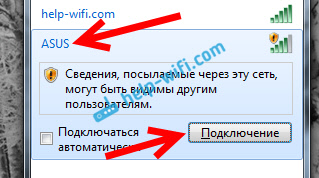
I oczywiście musisz podłączyć Internet z routerem ASUS RT-N18U. Kabel od dostawcy Internetu lub z modemu ADSL, podłącz złącze routera do WAN.

Sprawdź, czy moc routera jest włączona. Na panelu przednim wskaźniki powinny spalić.
Konfigurowanie ustawień na ASUS RT-N18U
Jeśli router nie jest nowy, wykonaj reset ustawień. Na tylnym panelu znajduje się specjalny przycisk. Kliknij na niego i przytrzymaj co najmniej 10 sekund. Router musi się zrestartować.

Być może niektóre ustawienia zostały już ustawione w routerze. I mogą z nami zakłócać. A jeśli podczas ustawień robisz coś złego, zawsze możesz upuścić ustawienia i najpierw rozpocząć strojenie.
Instrukcje ustawień ASUS RT-N18U
Najważniejsze jest to, że powinieneś wiedzieć przed konfiguracją routera Wi-Fi, jest to rodzaj połączenia z dostawcą Internetu. Najprawdopodobniej są to dynamiczne IP, PPPoE, L2TP lub PPTP. Musisz także znaleźć niezbędne informacje, takie jak: nazwa użytkownika, hasło, serwer, adres IP. To już zależy od tego rodzaju połączenia, który korzysta Twój dostawca Internetu.
Jeśli masz Dynamiczny IP lub łączenie za pośrednictwem modemu ADSL, Wtedy wszystko jest bardzo proste. W każdym razie, aby skonfigurować router, musimy przejść do panelu sterowania. Na urządzeniu podłączonym do ASUS RT-N18U musisz otworzyć przeglądarkę i wybrać adres na pasku adresu 192.168.1.1. Oto szczegółowe instrukcje wejścia do ustawień. Adres do wprowadzenia ustawień i innych informacji (adres MAC, nazwa użytkownika i domyślne hasło) są wskazane od poniżej twojego ASUS RT-N18U.
Jak tylko przeprowadzisz się, aby zająć się 192.168.1.1 Otwórz szybką konfigurację Master. Jeśli masz żądanie logowania i hasła, zresetuj ustawienia, jak napisałem powyżej i przejdź ponownie do ustawień.
W oknie głównym kliknij przycisk Ręczne strojenie. Jeśli zdecydujesz się na wyjazd, router spróbuje określić rodzaj połączenia. Ale nie zawsze to robi. I aby nie mylić, lepiej jest skonfigurować ręcznie.
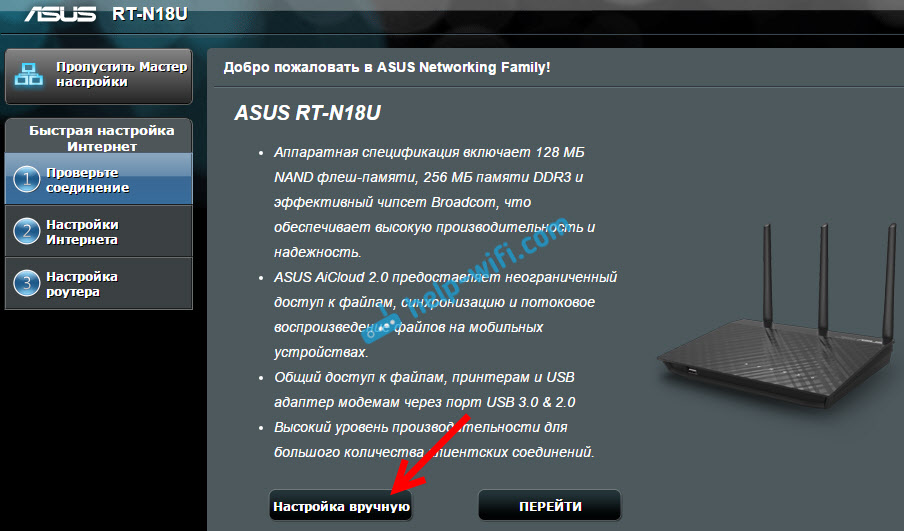
Router natychmiast poprosi nas o zainstalowanie hasła w celu ochrony ustawień. Standardowy administrator i musimy to zmienić. Wymyśl dobre hasło i podaj je dwa razy. To hasło będzie musiało być wskazane przy wejściu do ustawień routera ASUS RT-N18U. naciśnij przycisk Dalej.

W oknie do wyboru operacji routera zostawiamy router bezprzewodowy i klikamy Dalej. Nawiasem mówiąc, mamy instrukcje dotyczące konfigurowania routera ASUS w trybie repiter.

Ponadto najważniejsza rzecz. Ustawienie internetowe. Musisz wybrać rodzaj połączenia, z hasłem lub nie. Jeśli dostawca podał login i hasło do łączenia się z Internetem, wybierz Tak, i naciśnij Dalej. To jest twoje połączenie Pppoe, L2TP, Lub Pptp.
Jeśli masz dynamiczny adres IP, statyczny IP lub łączenie za pośrednictwem modemu, wybierz NIE, i naciśnij Dalej.

Jeśli wybrałeś tak, musisz określić nazwę użytkownika i hasło. Są to obowiązkowe ustawienia, są one podawane przez dostawcę. Być może jeśli twój dostawca jest wiążący na adres MAC, musisz sklonować adres MAC (jednocześnie musisz skonfigurować router z komputera, do którego połączony internet był podłączony). Lub ustaw inne parametry. Wszystko zależy od dostawcy Internetu. Możesz bezpiecznie zadzwonić i zapytać o wszystko.

Jeśli wybrałeś NO (dynamiczne IP, statyczne lub połączenia za pośrednictwem modemu), musisz wybrać Automatyczne IP (DHCP), Lub Stałe IP. Jeśli dostawca nie wydał żadnych danych dotyczących połączenia, masz automatyczny IP (DHCP). Wybierz i naciśnij przycisk Dalej.

Następnie router zaprosi nas do skonfigurowania sieci Wi-Fi. Ustaw sieć i hasło Wi-Fi. Wymyśl nazwę swojej sieci i klucz. To hasło będzie wymagane podczas łączenia się z Wi-Fi. Ustaw je i kliknij Stosować.

Patrzymy na wszystkie ustawione parametry, zapisujemy gdzieś hasło z sieci Wi-Fi i kliknij przycisk Gotowy.

Pojawi się nowa sieć Wi-Fi, z nazwą, którą ustawiliśmy w procesie ustawiania. Podłącz do niego za pomocą zainstalowanego hasła. Router jest skonfigurowany. Jeśli Internet już działa, wszystko jest w porządku, możesz użyć. Skonfigurowaliśmy Internet, ustawiamy hasło w sieci Wi-Fi, a ustawienia również chronione.
Jeśli coś się nie udało, możesz spróbować zresetować ustawienia i zacząć od nowa lub ręcznie zmienić ustawienia w panelu sterowania. Teraz pokażę, jak ręcznie skonfigurować Internet, zmienić ustawienia sieciowe i hasło Wi-Fi.
Ustawienie internetowe i sieć Wi-Fi w panelu sterowania ASUS RT-N18U
Aby ponownie przejść do ustawień, musisz połączyć się z routerem, otworzyć adres w przeglądarce 192.168.1.1 i wskazuj nazwę użytkownika i hasło. Nazwa użytkownika jest najprawdopodobniej administrator (jeśli jej nie zmieniłeś) i zainstalowaliśmy hasło w procesie ustawień.

Zmień nazwę sieć Wi-Fi lub hasło, może znajdować się bezpośrednio na stronie ustawień głównych. Lub na karcie Sieć bezprzewodowa.

Cóż, możesz skonfigurować Internet na karcie Internet. Tam możesz zmienić rodzaj połączenia i ustawić potrzebne parametry.

To wszystkie ustawienia routera Asus. Jest to oczywiście najbardziej podstawowe, w rzeczywistości jest tam wiele ustawień. Jeśli router ma złącze USB, być może nadal będziesz zainteresowany przeczytaniem o podłączeniu dysków USB z routerami ASUS.
Cóż, po ustawieniu możesz zaktualizować oprogramowanie układowe routera.
Jeśli coś się nie uda, zadaj pytania w komentarzach, postaram się pomóc!
- « Jak flashować router TP-Link TL-WR841N (TL-WR841ND)?
- Dlaczego nie ma dźwięku za pośrednictwem HDMI w telewizji, podłączając laptop (komputer) w systemie Windows 7 i Windows 10 »

